4 listopada 2020
1. Kartoteka Kontrahenci
Służy ona do ewidencji danych teleadresowych oraz operacji gospodarczych kontrahentów, a także umożliwia przypisanie analitycznych kont rozrachunkowych dostawcom i odbiorcom. Przypisanie konta umożliwia sprawdzanie poszczególnych operacji związanych z tym kontrahentem, wydrukowanie dla niego potwierdzenia salda oraz pozwala na wyszukiwanie konta po nazwie kontrahenta podczas księgowania dokumentów. Kartoteka Kontrahentów jest wspólna dla aplikacji Progman Finanse Premium, Progman Rozrachunki, Progman Kasa DDJ oraz Progman Magazyn/Stołówka.
Do kartoteki kontrahentów można dotrzeć albo z poziomu menu głównego (Nawigacja ” Kontrahenci), albo z poziomu okna nawigacyjnego (listwa wyświetlana z lewej strony). Najszybszy dostęp do okna z kontrahentami jest poprzez przycisk nawigacyjny Kontrahenci.
W przypadku centralnej bazy danych konieczne jest przypisanie kontrahentom właściwych rodzajów odpowiadających skrótowi danej jednostki. Właściwe rodzaje powinny być wcześniej założone w menu Kartoteki >> Rodzaje kontrahentów. Dla kontrahentów, którzy powinni być wykorzystywani we wszystkich jednostkach trzeba przypisać rodzaj Wspólny i zablokować ich edycję klikając w ikonę kłódki.
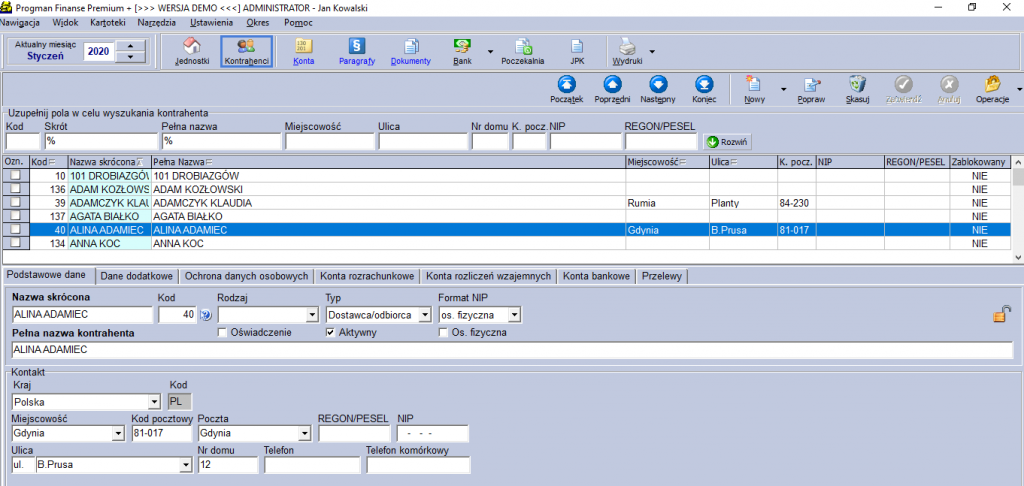
2. Opis dokumentu
Pole, w którym można zamieścić informacje dotyczące całego dokumentu, np. numer wyciągu bankowego, faktury, nazwę kontrahenta, którego on dotyczy, pozwala to na szybkie zidentyfikowanie dokumentu w oknie głównym kartoteki Dokumenty. Nie należy wprowadzać tutaj danych osobowych.
![]()
W celu wybrania tekstu ze słownika, który będzie wykorzystywany w dokumentach należy kliknąć na ikonę wielokropka znajdującą się na końcu pola Opis. W nowo otwartym oknie należy zaznaczyć wybrany opis oraz kliknąć przycisk Wybierz.
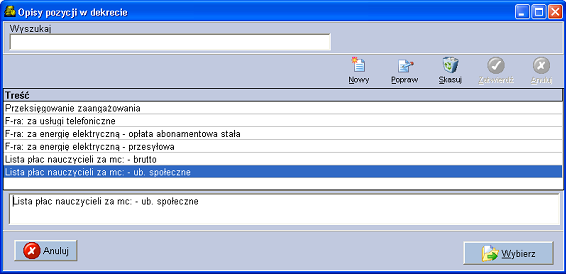
Dodanie do listy słownikowej opisu użytego w dokumencie odbywa się za pomocą ikony plusa, która powoduje automatyczne zapisanie tekstu z wybranego dekretu. Dostęp do listy zdefiniowanych opisów znajduje się także z poziomu menu Kartoteki >> Opisy pozycji w dekrecie.
3. Opis pozycji
Dowolny ciąg znaków opisujący operację księgową. Nie należy wprowadzać tutaj danych osobowych.

W celu wybrania tekstu ze słownika, który będzie wykorzystywany w dokumentach należy kliknąć na ikonkę ikonę wielokropka znajdującą się na końcu pola Opis. W nowo otwartym oknie należy zaznaczyć wybrany opis oraz kliknąć przycisk Wybierz.
Istnieje możliwość zbudowania opisu z kilku szablonów. W tym celu należy wielokrotnie powtórzyć powyższą czynność, wskazując każdorazowo żądany tekst. Program umożliwia także dodanie do listy słownikowej opisu użytego wcześniej w dokumencie. Służy do tego ikony plusa, która powoduje automatyczne zapisanie tekstu z wybranego dekretu. Dostęp do listy zdefiniowanych opisów znajduje się także z poziomu menu Kartoteki >> Opisy pozycji w dekrecie.
Nasze strony www używają plików cookie. Korzystając z serwisu wyrażasz zgodę na politykę prywatności i cookies. Obsługę plików cookie możesz wyłączyć w ustawieniach przeglądarki. Zobacz jak to zrobić.